windows7怎么连接无线蓝牙键盘 windows7如何连接无线蓝牙键盘
更新时间:2023-11-30 13:33:08作者:runxin
键盘作为用户操作windows7电脑的重要输入设备,很多用户也可以在市面上寻找适合自己的键盘设备,当然有些用户为了方便操作,因此就想要给windows7电脑连接无线蓝牙键盘设备来输入,可是windows7怎么连接无线蓝牙键盘呢?接下来小编就给大家带来windows7如何连接无线蓝牙键盘,一起来看看吧。
具体方法如下:
1. 打开win7系统控制面板,在右上角搜索框里输入Bluetooth;
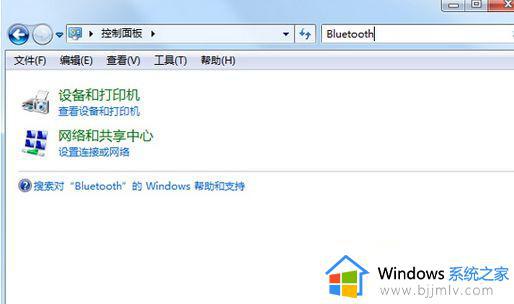
2. 搜索到以后点击添加Bluetooth设备;

3. 点击添加以后蓝牙会自动搜索蓝牙设备,尽量把蓝牙设备靠近电脑,找到有个键盘小图标的时候就是我们需要的键盘设备,双击进行配对连接;
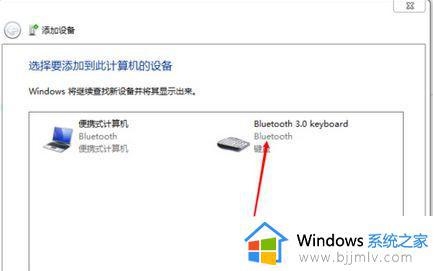
4. 这时系统会提示你在键盘端输入配对密码实现配对,把他提示的数字在键盘上打一遍然后按回车键;
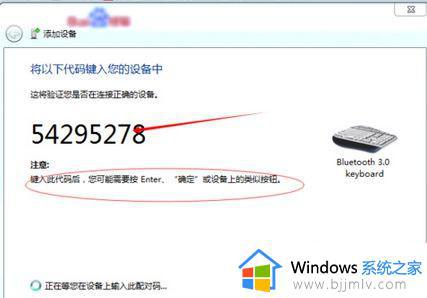
5. 这时系统就会显示添加设备成功,我们就可以使用我们的蓝牙键盘了。
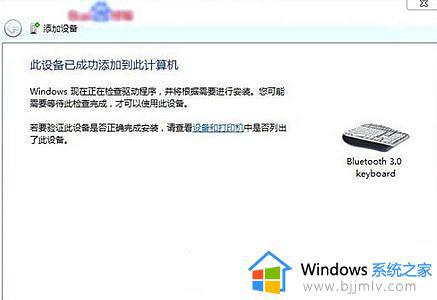
上述就是小编告诉大家的关于windows7如何连接无线蓝牙键盘全部内容了,有遇到过相同问题的用户就可以根据小编的步骤进行操作了,希望能够对大家有所帮助。
windows7怎么连接无线蓝牙键盘 windows7如何连接无线蓝牙键盘相关教程
- windows7怎么连接无线键盘 windows7如何连接蓝牙键盘
- win7怎么连接蓝牙键盘 win7系统连接蓝牙键盘的步骤
- win7蓝牙键盘连接步骤图 win7蓝牙键盘怎么连接电脑
- windows7蓝牙怎么连接蓝牙音箱 windows7系统怎样连接蓝牙音箱
- windows7蓝牙鼠标怎么连接电脑 windows7电脑如何连接蓝牙鼠标
- windows7如何连接蓝牙音箱 电脑windows7怎么连接蓝牙音响
- windows7可以连接蓝牙设备吗 windows7如何连接蓝牙设备
- windows7怎么连接蓝牙音箱 windows7笔记本怎么连接蓝牙音箱
- windows7能连接蓝牙耳机吗 windows7蓝牙怎样连接耳机
- win7怎么连无线键盘 win7如何连接无线键盘打字
- win7系统如何设置开机问候语 win7电脑怎么设置开机问候语
- windows 7怎么升级为windows 11 win7如何升级到windows11系统
- 惠普电脑win10改win7 bios设置方法 hp电脑win10改win7怎么设置bios
- 惠普打印机win7驱动安装教程 win7惠普打印机驱动怎么安装
- 华为手机投屏到电脑win7的方法 华为手机怎么投屏到win7系统电脑上
- win7如何设置每天定时关机 win7设置每天定时关机命令方法
win7系统教程推荐
- 1 windows 7怎么升级为windows 11 win7如何升级到windows11系统
- 2 华为手机投屏到电脑win7的方法 华为手机怎么投屏到win7系统电脑上
- 3 win7如何更改文件类型 win7怎样更改文件类型
- 4 红色警戒win7黑屏怎么解决 win7红警进去黑屏的解决办法
- 5 win7如何查看剪贴板全部记录 win7怎么看剪贴板历史记录
- 6 win7开机蓝屏0x0000005a怎么办 win7蓝屏0x000000a5的解决方法
- 7 win7 msvcr110.dll丢失的解决方法 win7 msvcr110.dll丢失怎样修复
- 8 0x000003e3解决共享打印机win7的步骤 win7打印机共享错误0x000003e如何解决
- 9 win7没网如何安装网卡驱动 win7没有网络怎么安装网卡驱动
- 10 电脑怎么设置自动保存文件win7 win7电脑设置自动保存文档的方法
win7系统推荐
- 1 雨林木风ghost win7 64位优化稳定版下载v2024.07
- 2 惠普笔记本ghost win7 64位最新纯净版下载v2024.07
- 3 深度技术ghost win7 32位稳定精简版下载v2024.07
- 4 深度技术ghost win7 64位装机纯净版下载v2024.07
- 5 电脑公司ghost win7 64位中文专业版下载v2024.07
- 6 大地系统ghost win7 32位全新快速安装版下载v2024.07
- 7 电脑公司ghost win7 64位全新旗舰版下载v2024.07
- 8 雨林木风ghost win7 64位官网专业版下载v2024.06
- 9 深度技术ghost win7 32位万能纯净版下载v2024.06
- 10 联想笔记本ghost win7 32位永久免激活版下载v2024.06